如何禁用 WordPress 更新通知
已发表: 2022-05-06您想在没有任何通知的情况下使用干净的站点仪表板吗? 我们很欣赏他们可能会分散注意力并妨碍他们。 所以如果你能禁用它们不是很好吗?
客人什么? 您可以禁用 WordPress 更新通知,我们将向您展示如何操作!
每次使用站点仪表板时看到那些小红圈通知可能会分散注意力,所以让我们做点什么。
默认情况下,WordPress 会在仪表板上通知您主题更新、插件和新的 WordPress 版本。
在本文中,我们将向您展示如何禁用 WordPress 更新通知。 您可以为主题、插件或 WordPress 更新禁用它。
- 什么是 WordPress 更新通知?
- WordPress 中的自动更新通知
- 为什么禁用 WordPress 更新通知?
- 您应该禁用 WordPress 更新通知吗?
- 如何禁用 WordPress 更新通知
- 第 1 步:安装和激活 My Custom Functions 插件
- 第 2 步:添加自定义代码
- 第 3 步:编辑代码以禁用 WordPress 更新通知
- 包起来
什么是 WordPress 更新通知?
当您登录 WordPress 仪表板时,页面上几乎不会出现关于主题、插件或 WordPress 本身更新的通知。
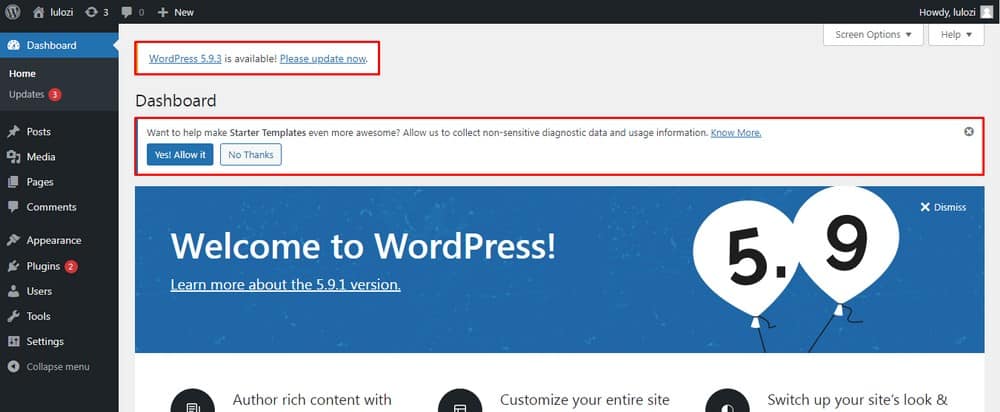
网站上每隔一天就会有更新通知。
站点所需的更新数量可以显示在“更新”部分或仪表板页面的顶部。
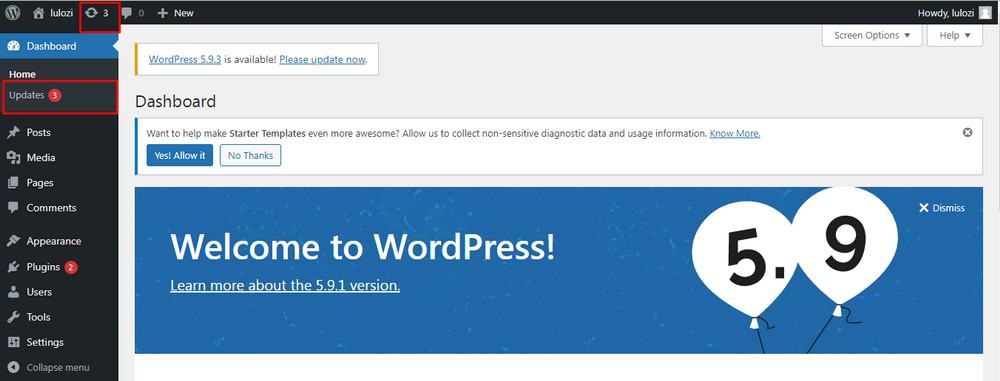
在主题和插件更新的情况下,它显示在未决更新数量的部分中。
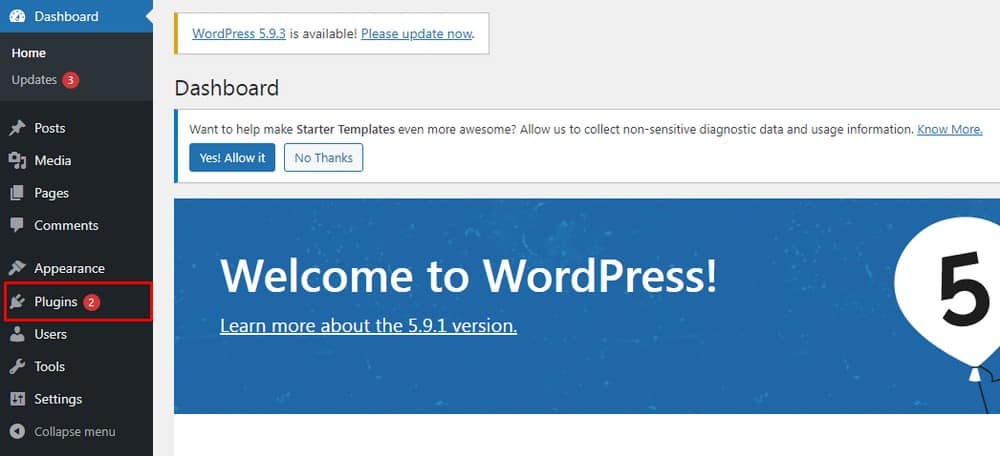
虽然我们始终建议安装最新更新以获得流畅的性能和安全性。 但是,我们并不总是有时间在那里做。
只要您记得更新 WordPress 以及您的主题和插件,关闭通知就没有错。
WordPress 中的自动更新通知
WordPress 是一种流行的内容管理系统,旨在帮助您轻松创建网站。 该平台会定期维护和更新,以跟上新的变化和进步。
许多 WordPress 更新是自动的。 更新是在网站上进行的,之后会通过电子邮件通知您。
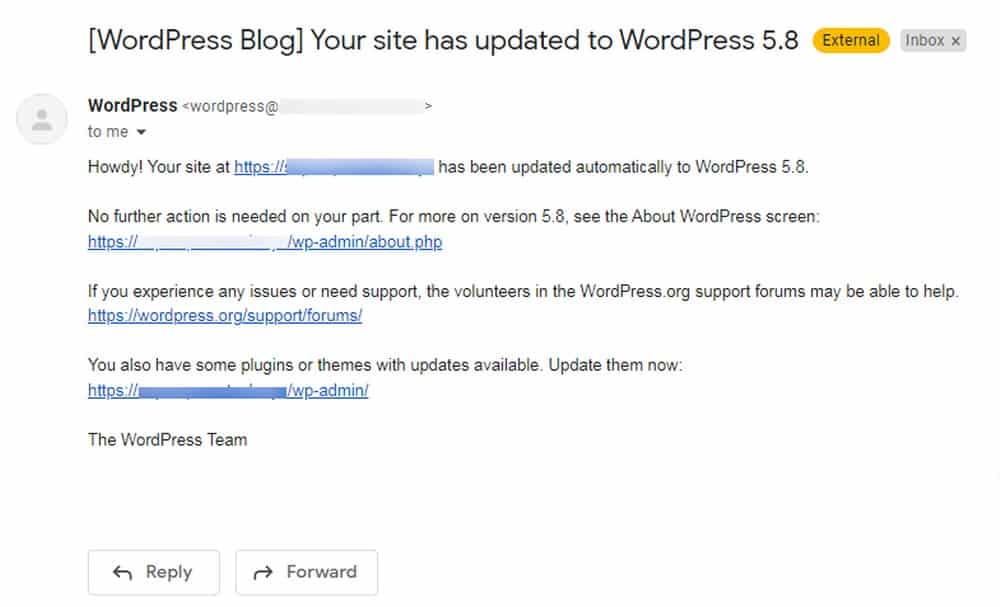
为什么禁用 WordPress 更新通知?
您可能想要禁用通知的主要原因是它在您的仪表板上造成的混乱。
插件可能工作得很好。 将其更新到最新版本可能会导致网站发生巨大变化。
对于高级主题和插件,您可能已经购买了它们并且无法再访问更新。
您应该禁用 WordPress 更新通知吗?
虽然保持站点仪表板清洁并改善站点体验可能是个好主意,但通知是一个提醒!

更新通知旨在提醒我们需要跟上每次更新。
更新通常包括对错误和错误的修复、安全性改进,甚至是新功能。 每个人都应该更新他们的网站,以确保它受到保护并尽可能高效地运行。
因此,如果您决定关闭更新提醒,请确保您有另一种方法来确保您的网站始终是最新的!
如何禁用 WordPress 更新通知
有几种方法可以禁用 WordPress 更新通知。 我们将讨论一种不需要编码知识的简单方法,您可以在几分钟内禁用通知。
要禁用 WordPress 更新通知,我们推荐一个有用的插件——我的自定义函数。
My Custom Functions 插件允许您将自定义 PHP 代码添加到您的网站文件中,例如主题和插件。
使用该插件,我们可以简单地禁用 WordPress 上的更新通知。
第 1 步:安装和激活 My Custom Functions 插件
- 前往插件>添加新的。
- 搜索我的自定义函数插件。
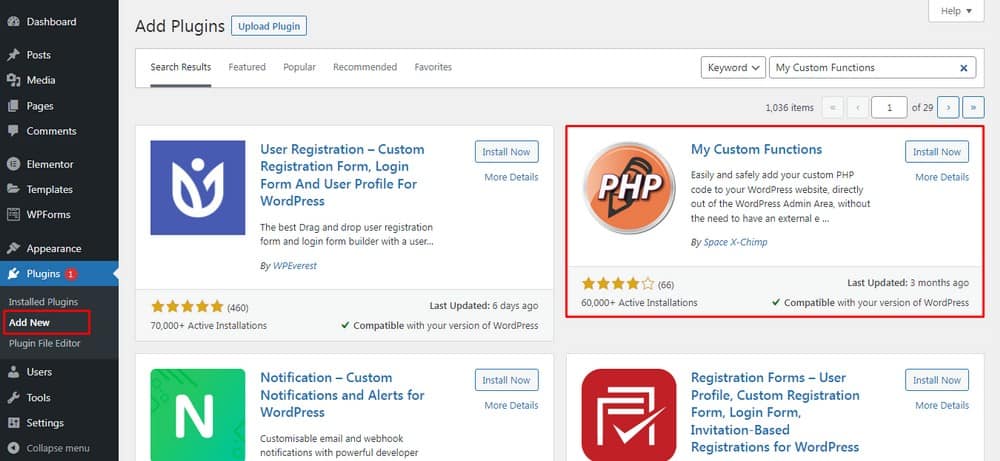
- 安装并激活插件。
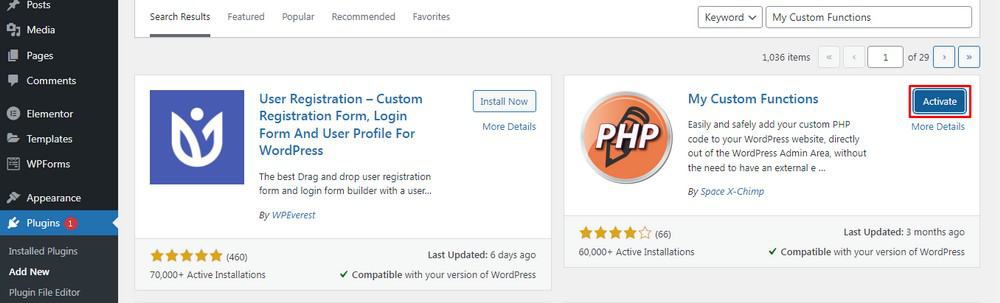
第 2 步:添加自定义代码
您应该在网站左侧边栏的设置> PHP 插入器中的 WordPress 仪表板的边栏中看到一个新条目。
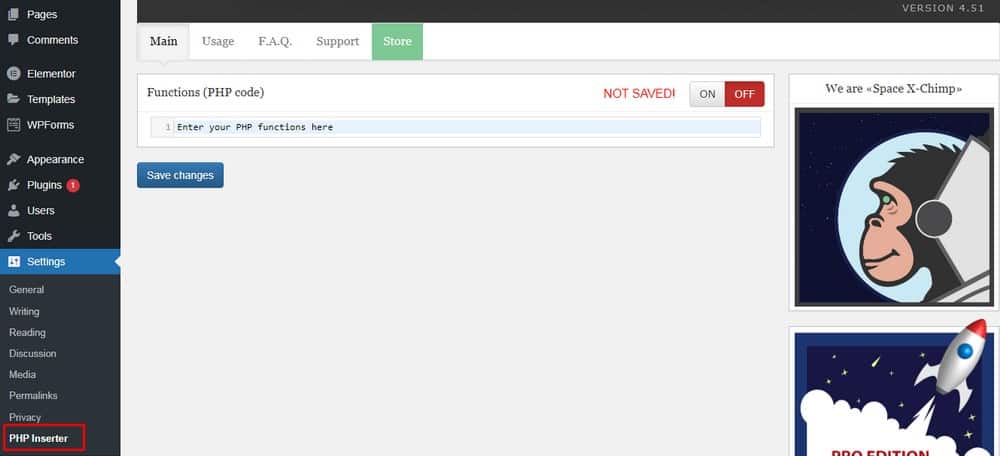
- 选择PHP Inserter并在Functions (PHP code ) 框中输入以下代码。
- 复制并粘贴以下代码:
function remove_update_notifications( $value ) { if ( isset( $value ) && is_object( $value ) ) { unset( $value->response[ 'lifterlms/lifterlms.php' ] ); } return $value; } add_filter( 'site_transient_update_plugins', 'remove_update_notifications' );然后选择蓝色的Save change框保存代码。
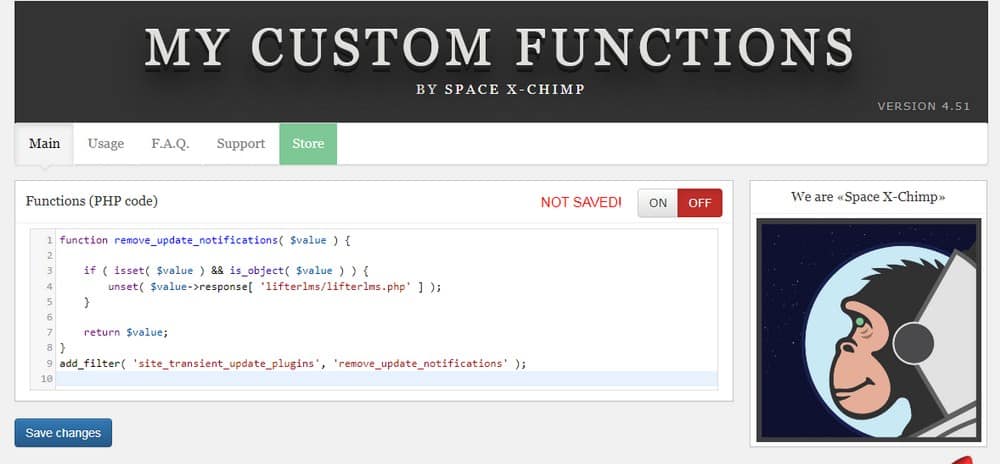
第 3 步:编辑代码以禁用 WordPress 更新通知
在上面的特定代码示例中,您会看到 unset( $value->response[ 'lifterlms/lifterlms.php' ] ); – 您需要将插件的名称替换为您希望在您的网站上禁用通知的插件名称。
例如:
- lifterlms :它是插件的文件夹名称。
- lifterlms.php :主要的 WordPress 文件。
在大多数情况下,它将是插件的名称或 plugin.php 文件的名称。
有一种方法可以找出来。
如果您已从 WordPress 存储库将插件下载到您的计算机,您将拥有一个 zip 文件。
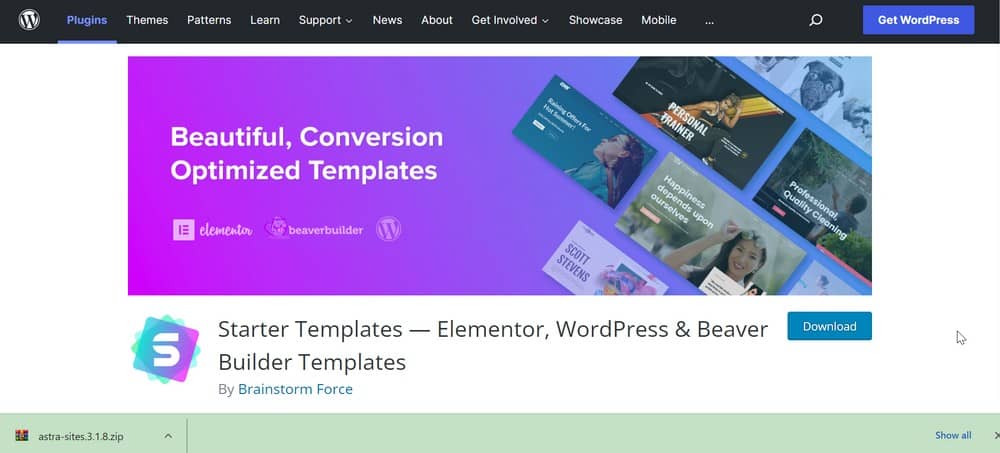
- 在你的电脑上解压。
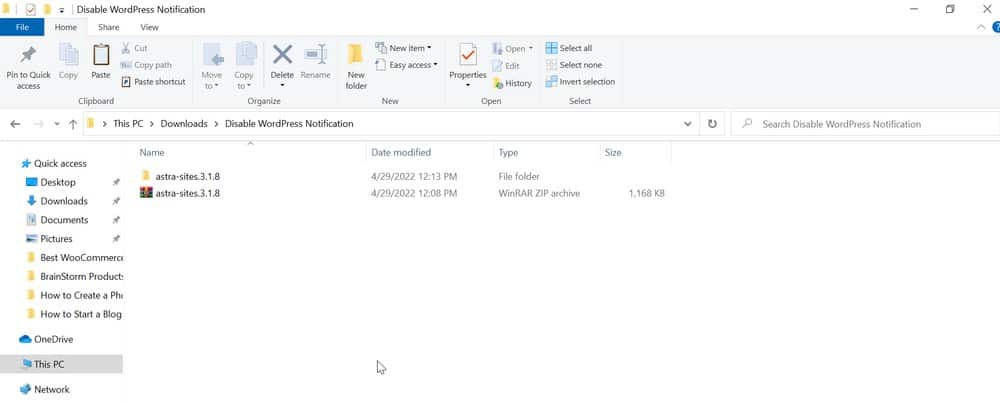
文件夹名称是您将保留在前面的部分。 例如, ( $value->response[ 'astra-sites'.
- 单击文件夹以查找其中的文件名。
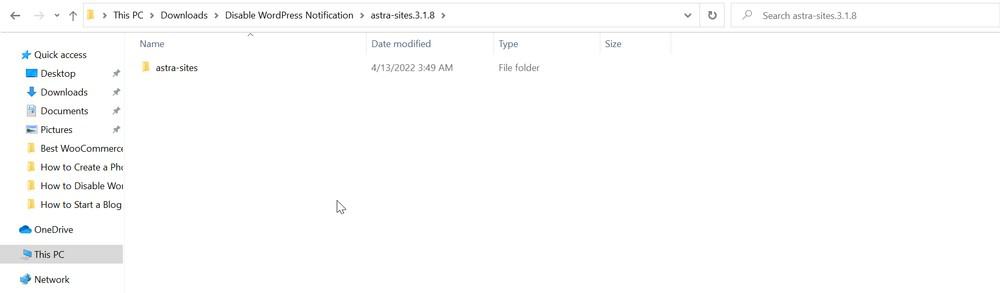
它将是最后部分添加的主文件,即。 /astra-sites.php']);
结合您禁用 WordPress 更新通知的新代码是:
( $value->response[ 'astra-sites/astra-sites.php' ] );保存更改。
您可以使用此插件在您的网站上禁用任意数量的主题和插件的通知。
在主题的情况下,代码似乎是:
function remove_update_notifications( $value ) { if ( isset( $value ) && is_object( $value ) ) { unset( $value->response[ 'lifterlms/lifterlms.php' ] ); } return $value; } add_filter( 'site_transient_update_themes', 'remove_update_notifications' );这样做的好处是,即使文件名错误,也不会对您的网站造成任何损害。
除非您没有正确放置通知,否则通知可能仍然存在; 否则,不会影响其他任何事情。
包起来
如果您确保首先更新测试网站上的更改,然后在您知道它有效后推送到生活,则禁用 WordPress 更新通知可能非常简单。
在本教程指南中,我们了解了 WordPress 更新通知是什么以及 WordPress 上的默认通知更新服务。
此外,我们了解了为什么适合禁用通知以及我们如何做到这一点。
使用上述方法,您将获得一个没有通知的站点。
请注意保持所有内容的更新,尤其是您禁止通知的插件!
请让我们知道您对这种方法的看法,以及它是否是您禁用更新通知的解决方案。
